Hướng dẫn tạo server Minecraft bằng Aternos
Cách tạo server Aternos cho Minecraft như thế nào? Bài viết sẽ hướng dẫn bạn chi tiết cách tạo server Aternos PE chơi chung với PC.
Tạo một máy chủ Minecraft là một cơn ác mộng khi mà game thủ phải tải xuống các tệp, thiết lập mã và rất nhiều thứ khác để máy chủ hoạt động. Khối lượng công việc khổng lồ cần thiết để tạo một máy chủ Minecraft tùy chỉnh khiến người chơi không muốn tham gia vào các cuộc phiêu lưu nhiều người chơi của trò chơi, mặc dù đó là cách thú vị nhất để trải nghiệm Minecraft.
Nhưng giờ đây, đã đến lúc chấm dứt cơn ác mộng này với hướng dẫn cách tạo máy chủ Minecraft miễn phí cho phiên bản Java và Bedrock bằng Aternos, giúp người chơi bước vào trải nghiệm nhiều người chơi vô cùng thú vị một cách dễ dàng.
Hướng dẫn tạo server Minecraft bằng Aternos
Cách tạo server Minecraft bằng Artenos
Aternos là nhà cung cấp máy chủ hoàn toàn miễn phí và có thể tùy chỉnh, phục vụ trung bình 750 nghìn người chơi Minecraft mỗi ngày. Nó hỗ trợ các bản mod, sao lưu tự động và hoạt động với cả phiên bản Java và Bedrock.
Đăng ký tài khoản Aternos
Bước 1: Để bắt đầu, hãy mở trang web chính thức của Aternos và nhấp vào nút Play ở góc dưới cùng bên phải.
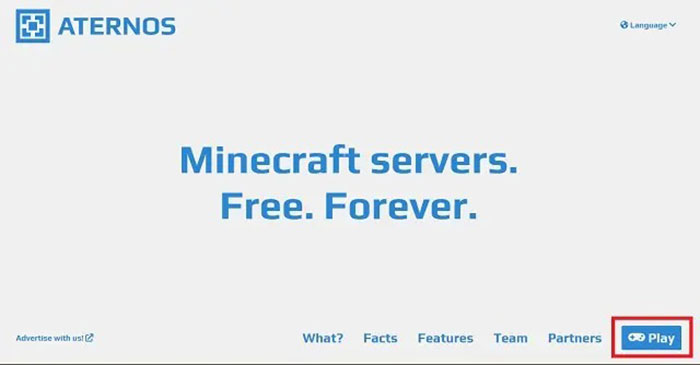
Bước 2: Trên trang tiếp theo mở ra, người dùng cần tạo một tài khoản Aternos để bắt đầu. Mọi người có thể sử dụng Google hoặc Facebook để đăng ký, hoặc nhấn nút Sign up để tạo tài khoản mà không cần sử dụng thông tin đăng nhập mạng xã hội của mình.
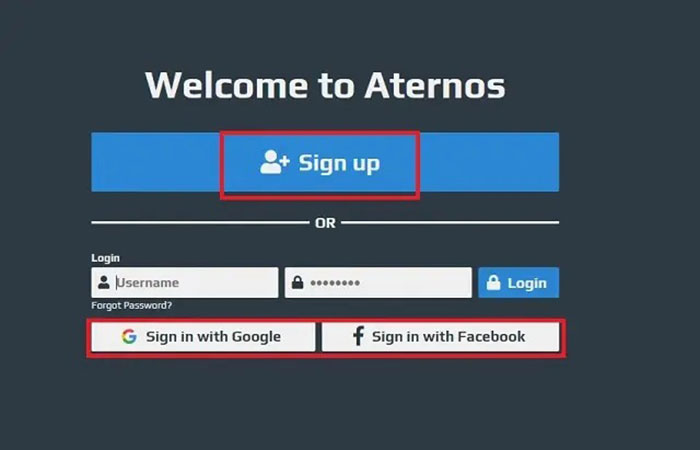
Bước 3: Nếu chọn Sign up, mọi người cần nhập tên người dùng, sau đó chấp nhận chính sách quyền riêng tư và điều khoản dịch vụ bằng cách bật các nút bên cạnh chúng. Sau đó, bấm vào nút Next để tiếp tục.
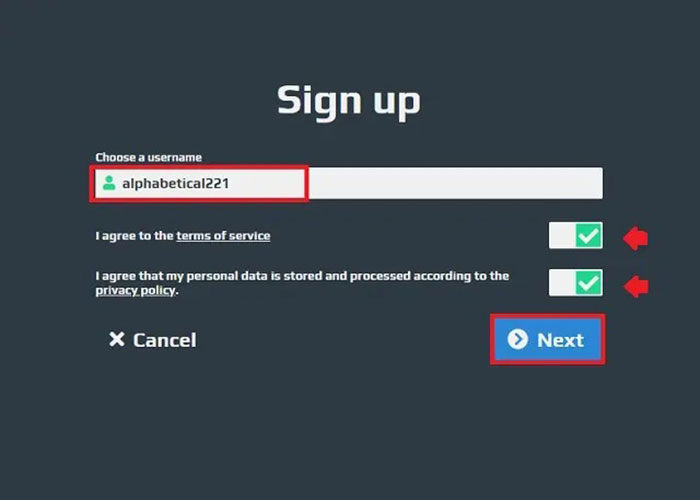
Bước 4: Tiếp theo, đặt mật khẩu cho máy chủ của mình và chia sẻ địa chỉ email để khôi phục mật khẩu trong trường hợp quên. Nhấn nút Sign up để hoàn tất.
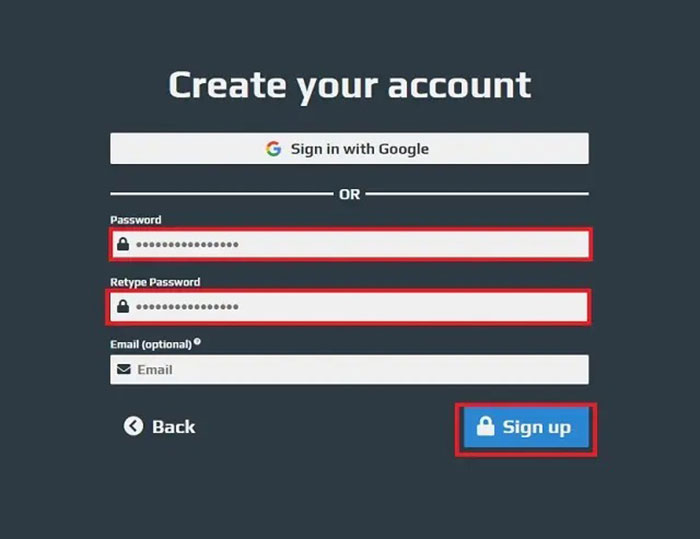
Tạo máy chủ Minecraft miễn phí bằng Aternos
Khi đã tạo thành công một tài khoản, Aternos sẽ cung cấp tùy chọn tạo một máy chủ mới với các bước như sau:
Bước 1: Trước tiên, hãy nhấp vào nút Create a server ở giữa màn hình.
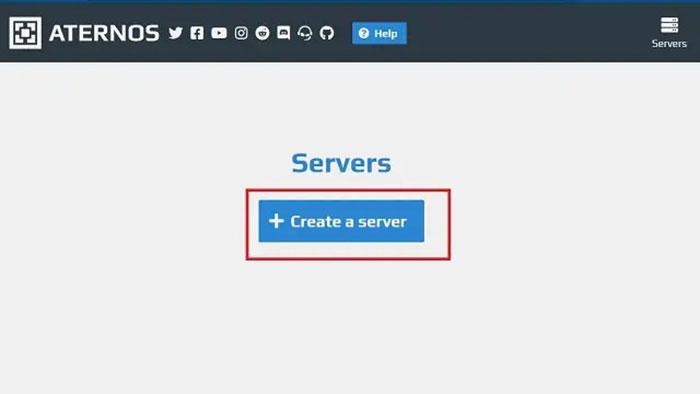
Bước 2: Nhấn vào 1 trong 2 tùy chọn tạo máy chủ cho phiên bản Minecraft Bedrock hay Minecraft Java.
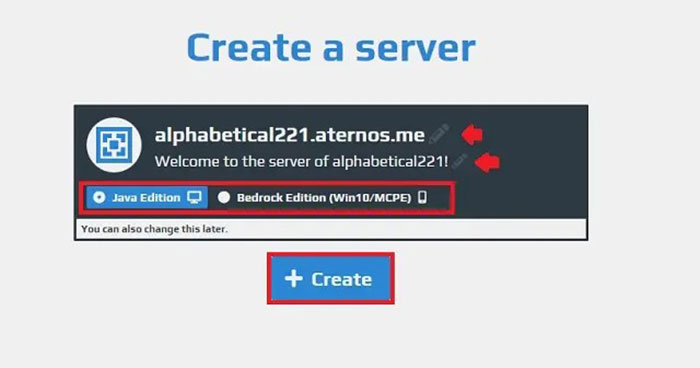
Ngoài ra còn có tùy chọn thay đổi tên máy chủ và thêm thông báo chào mừng khi chọn biểu tượng bút chì bên cạnh các phần này. Khi hoàn tất các thông tin, nhấn vào Create để hoàn tất quá trình thiết lập máy chủ Minecraft miễn phí.
Bước 3: Máy chủ hiện đã sẵn sàng để sử dụng, nhấp vào nút Start để khởi động máy chủ, nhưng chưa bắt đầu chơi trên đó.
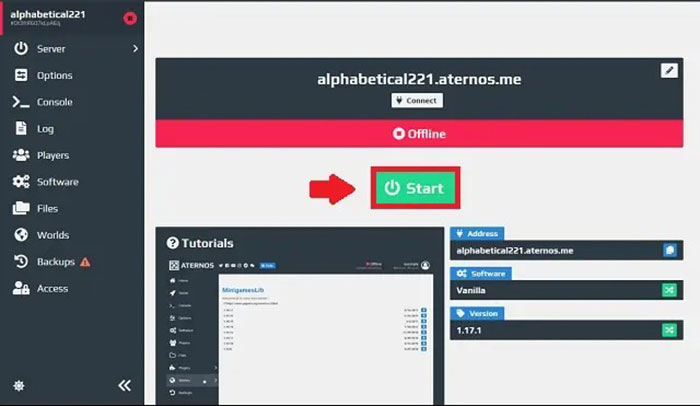
Có một số tùy chọn điều chỉnh nhỏ mà game thủ cần thực hiện trước khi có thể tham gia các cuộc phiêu lưu trong Minecraft hoặc chạy seed sinh tồn với bạn bè của mình.
Tùy chỉnh máy chủ Minecraft trên Aternos
Để thay đổi cài đặt máy chủ cơ bản, hãy nhấp vào Options trong bảng điều khiển bên trái. Tại đây có thể điều chỉnh các thuộc tính cơ bản như chế độ trò chơi, độ khó và cài đặt spawn cho một số thực thể.
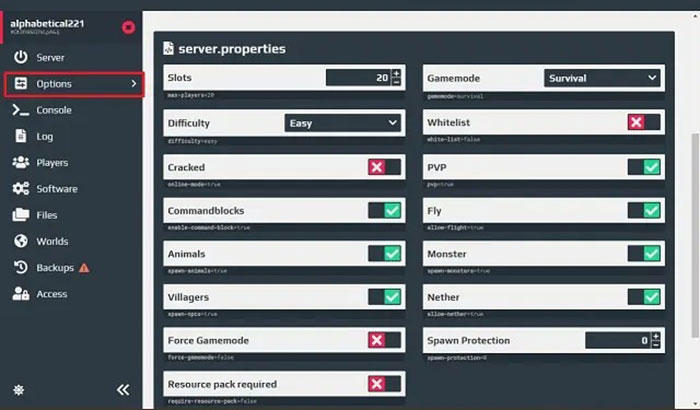
Sau đó, chuyển đến phần Players và liệt kê những tên người dùng muốn cấm hoặc đưa vào danh sách trắng trong máy chủ của mình. Tính năng này có thể hữu ích sau này, đặc biệt là khi nhiều người chơi tham gia máy chủ.
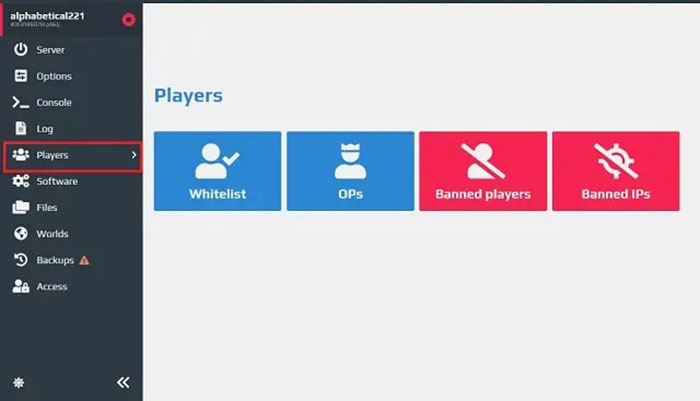
Với phần Worlds, người chơi có thể tải lên các thế giới Minecraft hiện có của mình dưới dạng tệp .zip. Ngoài ra còn có tùy chọn tải xuống thế giới từ máy chủ trực tuyến của mình.
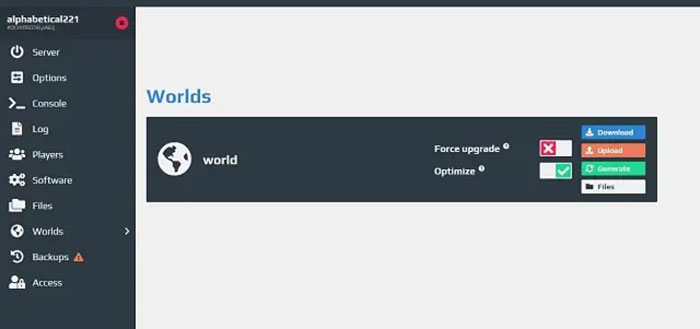
Cách kết nối và tham gia máy chủ Minecraft trực tuyến
Bây giờ máy chủ vừa tạo đã hoạt động, điều duy nhất còn lại phải làm là mời một số bạn bè, tham gia máy chủ và chơi Minecraft. Quá trình kết nối trực tuyến giống nhau trên tất cả các nền tảng Minecraft. Vì vậy, hãy làm theo các bước bên dưới để tham gia và chơi trên máy chủ Minecraft multiplayer trực tuyến miễn phí.
Để bắt đầu, hãy truy cập trang chủ của máy chủ và đảm bảo phiên bản máy chủ giống với phiên bản Minecraft đang chơi.

Sau đó, sao chép thủ công địa chỉ máy chủ bằng cách nhấp vào biểu tượng sao chép bên cạnh.

Bây giờ, hãy nhấp vào nút Start nếu chưa có và mở Minecraft trên PC, bảng điều khiển hoặc thiết bị di động.

Sau khi trò chơi tải lên, hãy nhấp vào tùy chọn Multiplayer từ trang chủ Minecraft.

Trên màn hình nhiều người chơi, nhấp vào nút Direct Connection ở dưới cùng.
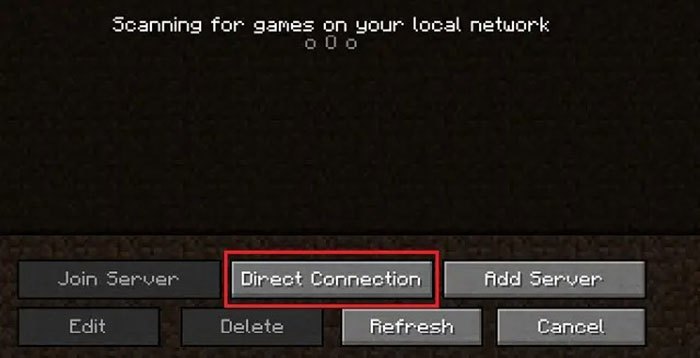
Tại đây, hãy nhập địa chỉ máy chủ mà mọi người đã sao chép từ Aternos và nhấp vào nút Join Server để tham gia và bắt đầu chơi trò chơi.
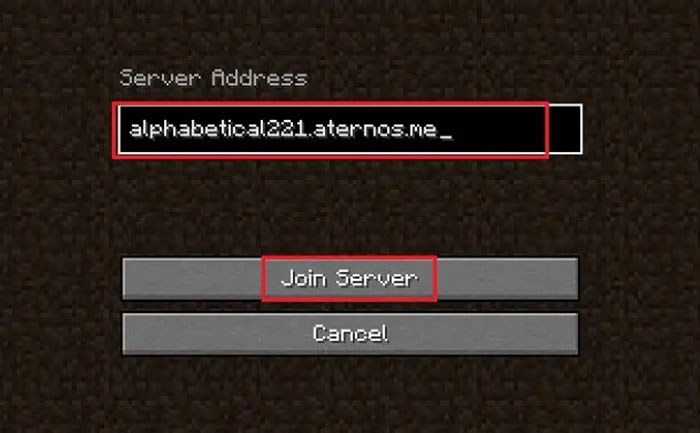
Chờ trò chơi kết nối với máy chủ trong vài phút và mọi người đã có thể bắt đầu chơi Minecraft cùng với bạn bè của mình từ đa nền tảng.
Những câu hỏi thường gặp về server Minecraft online
Lỗi “Connection Timed Out”
Đây là lỗi thường gặp và có thể khắc phục bằng cách khởi động lại máy chủ Minecraft miễn phí. Ngoài ra, bạn có thể thử tham gia máy chủ bằng địa chỉ cổng. Để làm vậy, hãy quay lại Aternos và nhấp vào nút “Kết nối”, sau đó bạn sẽ thấy địa chỉ máy chủ dựa trên cổng. Địa chỉ này sẽ có định dạng sau: yourserveraddress.aternos.me:12345, trong đó số sau dấu hai chấm “:” là địa chỉ cổng của bạn. Người dùng có thể sao chép địa chỉ máy chủ dựa trên cổng hoặc địa chỉ IP này và sử dụng nó trong phần “Kết nối trực tiếp”.
Lỗi “You’re not Whitelisted for the Server”
Màn hình cài đặt “Player” trong phần tùy chỉnh máy chủ rất có thể là nguyên nhân gây ra lỗi này. Bạn cần vào cài đặt người chơi Aternos và tự cho phép mình hoặc bạn bè tham gia trò chơi bằng cách thêm tên người dùng trong game của họ vào mục “Danh sách trắng”.
Chơi Game
-

Sự khác biệt và tương đồng giữa Hytale và Minecraft
-

TOP công cụ tạo server Minecraft miễn phí
-

Hướng dẫn cài mod vào server Minecraft trong Aternos
-

Những nội dung mới sẽ xuất hiện trong Minecraft 1.21.9
-

Hướng dẫn thu thập và dùng đầu mob trong Minecraft
-

Hướng dẫn khám phá Ancient City hoàn chỉnh trong Minecraft 1.19
-

Bí kíp chơi Into The Dead: Our Darkest Days cho người mới
-

Cách chơi co-op Vampire Survivors trực tuyến
-

TOP mod Hollow Knight Silksong hay nhất nên cài đặt
-

Mẹo chơi Palmon: Cuộc Chiến Sinh Tồn dành cho người mới
-

Những mẹo chơi Captain Tsubasa: Dream Team dành cho tân thủ
-

Cách làm giường ngủ trong Minecraft




















